Publicitate
Accesul la internet wireless este disponibil aproape oriunde mergem acum. Dar totuși ajută să ai opțiuni de retragere atunci când te bagi într-un loc fără o conexiune puternică sau unele alte obstacole wireless - în special atunci când oferiți o prezentare PowerPoint cu web încorporat elemente.
Nu doriți să fiți prinși cu o prezentare mortă care nu va începe, deoarece nu aveți acces la internet, nu? Din fericire, Microsoft Office are o caracteristică care vă poate salva de asemenea dezastre de prezentare.
Rămâi în siguranță cu „Prezentarea pachetului pentru CD”
Un CD în vârsta actuală a norului? Ei bine, nu trebuie să fie un CD. Această caracteristică utilă a făcut parte din PowerPoint încă din versiunea 2007, pe vremea când CD-urile erau regele, dar în zilele noastre puteți „împacheta” prezentări pentru aproape orice dispozitiv portabil.
PowerPoint creează un folder ambalat cu toate elementele esențiale ale unei prezentări: fișiere multimedia, fonturi, fișe de lucru Excel și alte fișiere legate. Puteți transporta acest dosar sau îl puteți da cuiva. Pachetul include și
PowerPoint Viewer. Oricine poate vedea prezentarea de diapozitive, chiar dacă nu are PowerPoint pe mașina sa.Iată cum puteți pachet o prezentare:
- Deschideți prezentarea PowerPoint. Du-te la Fila File> Export> Prezentare pachet pentru CD.
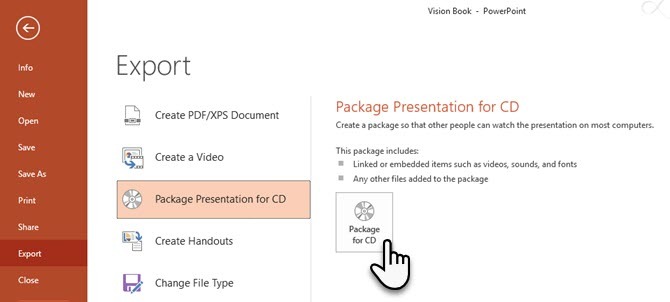
- Dați pachetului dvs. un nume descriptiv și ușor de înțeles.
- Click pe Adăuga dacă doriți să adăugați alte fișiere PowerPoint la pachet. Săgețile schimbă ordinea de prezentare.
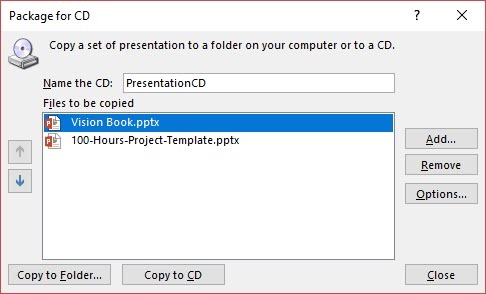
- Click pe Opțiuni. Asigurați-vă că fișierele legate de prezentarea dvs. vor fi pachetul. Selectează Fișiere legate Caseta de bifat.
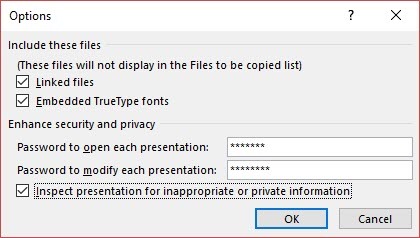
- Pentru a utiliza fonturi TrueType încorporate, selectați Fonturi TrueType încorporate Caseta de bifat.
- Îmbunătățiți securitatea și confidențialitatea. Tastați parola care ar trebui utilizată pentru a deschide prezentarea sau a edita.
- Verificați prezentarea dvs. pentru date ascunse și informații personale. Selectați doar Verificați prezentarea pentru informații necorespunzătoare sau private bifează caseta înainte de a salva pachetul.
- În ultimul pas, puteți copia pachetul de prezentare pe un CD. Dar, întrucât sunt aproape pasivi, folosiți Copiați în dosar. Introduceți un nume și o locație, apoi faceți clic pe OK.
Un instrument rar folosit, dar util
L-am folosit o dată sau de două ori. Neavând o copie de rezervă este o greșeală PowerPoint 9 greșeli PowerPoint de evitat pentru prezentări perfecteEste ușor să îți ștergi prezentarea PowerPoint. Haideți să aruncăm o privire la greșelile pe care le faceți probabil atunci când prezentați prezentarea de diapozitive și cum să le corectați. Citeste mai mult ne putem permite rău. Prezentarea pachetului pentru CD simplifică întreaga mișcare a fișierelor legate într-un singur scurt disc. Păstrați toate activele într-un singur folder când creați prezentarea. Face totul mult mai organizat.
Te-a salvat înainte prezentarea pachetului pentru CD?
Credit imagine: Christian Bertrand prin Shutterstock
Saikat Basu este editorul adjunct pentru Internet, Windows și Productivitate. După ce a înlăturat un MBA și o carieră de marketing de zece ani, el este acum pasionat de a-i ajuta pe ceilalți să-și îmbunătățească abilitățile de poveste. El se uită la virgula lipsă de la Oxford și urăște capturile de ecran rele. Dar ideile de fotografie, Photoshop și productivitate îi calmează sufletul.

